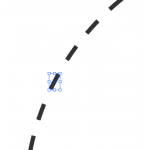Разбить пунктир на отдельные отрезки в Illustrator.
Способ ПЕРВЫЙ:
PS. Такая задача возникла когда-то из-за необходимости сделать файл для режущего плоттера, который "не понимал" пунктирную линию (не было возможности задать режим пунктирной резки), поэтому 2-ой вариант оказался более приемлем. Для дизайнерских и других задач предпочтителен 1-ый вариант.
Способ ПЕРВЫЙ:
- Пунктирная линия, которую необходимо разбить, копируется в буфер обмена (Ctrl-C)
- К исходной пунктирной линии применяем Object -> Flatten Transparency с признаком High Resolution и Convert All strokes to Outlines. (ВНИМАНИЕ! Данная операция не равносильна Path -> Outline Stroke или Offset Stroke, так как с применением этих команд пунктирность просто исчезнет). Пунктиры, из которых состояла линия, превратятся в отдельные объекты. Применить команды меню Object: Ungroup и Compound Path -> Make. Теперь это единый объект.
- Поверх созданного объекта вставляем ранее скопированную исходную пунктирную линию (Ctrl-F - вставить выше с теми же координатами) - у нее отключаем Dash, т.е. она становится сплошной. Красим ее в другой контрастный цвет. Толщину линии делаем меньше, допустим, на 0,05 мм (~0,14pt). Снова копируем в буфер обмена Ctrl-C (пригодится еще раз). Превращаем ее в объект с заливкой - Path -> Outline Stroke
- Выделяем оба объекта. Палитра Pathfinder - Minus back. Ungroup - Compound Path - Make
- Под созданный объект вставляем линию из буфера обмена (Ctrl-B - вставить ниже с теми же координатами).
- Выделяем оба объекта. Палитра Pathfinder - Outline.
- Мы увидим бывшие пунктиры с линией исходной кривой. Можно для удобства перевести Illustrator в режим View -> Outline.
- "Пустым" курсором выделяем отрезок, у которого нет ни заливки ни обводки (между видимыми пунктирами в режиме Outline).
- В меню выбираем Select -> Same -> Stroke Color. У нас выделятся все отрезки с подобными цветами (т.е. ни обводки ни заливки). Ctrl-X - вырезать. Обычным (не "пустым") курсором выделяем оставшееся от составного объекта - удаляем.
- Ctrl-F (вставить поверх с теми же координатами), Ungroup All и Ctrl-8 (Compound Path - Make). Задаем цвет и нужную толщину Stroke получившегося объекта.
- Все пунктирные линии, подлежащие разбиению скопировать в новый документ и экспортировать в файл WMF. Файл закрыть.
- Открыть сохраненный файл WMF. Все пунктиры будут отдельными линиями.
PS. Такая задача возникла когда-то из-за необходимости сделать файл для режущего плоттера, который "не понимал" пунктирную линию (не было возможности задать режим пунктирной резки), поэтому 2-ой вариант оказался более приемлем. Для дизайнерских и других задач предпочтителен 1-ый вариант.
Последнее редактирование:


 ) или как сохранить EPS без PrivateData, чтобы пунктир разбился на штрихи?
) или как сохранить EPS без PrivateData, чтобы пунктир разбился на штрихи?